Брандмауэр Windows 10 является одним из самых надежных средств защиты компьютера и сети от вредоносных программ и хакерских атак. Однако, иногда его настройки могут стать причиной проблем с запуском игр или программ, в том числе и Minecraft. В данной статье мы расскажем, как правильно настроить брандмауэр Windows 10 для игры Minecraft, чтобы избежать возможных проблем и насладиться игрой в полную меру.
В процессе игры Minecraft может потребоваться открыть доступ к порту и разрешить определенные соединения через брандмауэр. Чтобы игра работала без сбоев и задержек, необходимо настроить правильно брандмауэр и добавить правила для Minecraft. В противном случае, возможны блокировки со стороны брандмауэра, которые приведут к невозможности выполнения соединений и запуска игры.
В статье мы подробно опишем, как настроить брандмауэр Windows 10 для Minecraft. Мы расскажем о необходимых шагах, которые позволят избежать ошибок и запустить игру в режиме мультиплеера. Мы также рассмотрим модификации и дополнительные, необходимые настройки, чтобы обеспечить производительность и защиту компьютера в процессе игры.
Настройка брандмауэра Windows 10 для Minecraft
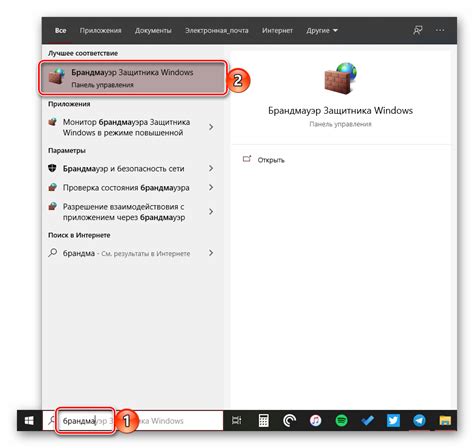
Шаг 1: Создание исключения в брандмауэре
Для начала, необходимо добавить Minecraft в список исключений брандмауэра Windows 10. Для этого, выполните следующие действия:
- Откройте Панель управления, затем выберите "Система и безопасность", и нажмите на "Windows Defender Firewall".
- Найдите "Разрешить приложению через брандмауэр" и выберите "Изменение настроек".
- Нажмите на кнопку "Дополнительные параметры".
- Найдите "Правила входящих соединений" и выберите "Новое правило".
- Выберите "Программа" и нажмите "Далее".
- Найти и выбрать путь к minecraft.exe и нажмите "Далее".
- Выберите "Разрешить соединение" и нажмите "Далее".
- Поставьте галочку напротив всех типов сетевых соединений и нажмите "Далее".
- Дайте правило название и нажмите "Готово".
Шаг 2: Проверка настроек брандмауэра
После создания исключения, необходимо убедиться, что Minecraft добавлен в список исключений в брандмауэре Windows 10. Для этого:
- Откройте Панель управления, затем выберите "Система и безопасность", и нажмите на "Windows Defender Firewall".
- Проверьте, что Minecraft отображается в списке "Разрешенных приложений и функций". Если Minecraft не отображается, добавьте его в список исключений еще раз, следуя инструкциям из первого шага.
Шаг 3: Включение локальных соединений
Для бесперебойной игры Minecraft по локальной сети необходимо включить локальные соединения в настройках брандмауэра.
- Откройте Панель управления, затем выберите "Система и безопасность", и нажмите на "Windows Defender Firewall".
- Нажмите на "Дополнительные параметры" в левой части окна.
- В разделе "Защита частной сети" найдите "Локальное соединение".
- Убедитесь, что галочки "Обнаружение сети" и "Общий доступ к файлам и принтерам" установлены.
Шаг 4: Проверка настроек локальных соединений
После включения локальных соединений, необходимо убедиться, что они настроены правильно. Для этого:
- Откройте Панель управления, затем выберите "Сеть и Интернет", и нажмите на "Центр сети и общего доступа".
- Нажмите на ссылку "Изменить параметры сети".
- Выберите тип вашей сети (Частная, Общественная или Рабочая), которую вы используете в домашней сети.
- Настройки "Сведения о сети" должны указывать на то, что сеть является частной.
Почему важно настроить брандмауэр
Брандмауэр – это программное обеспечение, которое предназначено для защиты компьютера и локальной сети от несанкционированного доступа. Без настроенного брандмауэра ваш компьютер может быть уязвимым для вредоносных программ и атак со стороны злоумышленников, которые могут нанести серьезный ущерб.
Особенно важно настроить брандмауэр, если вы часто играете в онлайн-игры, такие как Minecraft. Многие игры используют удаленное соединение, которое могут искажать другие программы. Это может позволить злоумышленникам получить доступ к вашему компьютеру и украсть личные данные.
Защита от DDOS-атак
Еще одна важная функция брандмауэра – защита от DDOS-атак. Это атаки, при которых злоумышленник отправляет большое количество запросов на сервер, что приводит к его перегрузке и временной недоступности. В Minecraft такие атаки очень распространены, поэтому без хорошо настроенного брандмауэра ваш сервер может быть подвержен риску.
Настройка брандмауэра
Настройка брандмауэра – важный этап в обеспечении безопасности вашего компьютера. Для игры Minecraft необходимо открыть порты, чтобы игроки могли подключаться к серверу. Но это также может оставить компьютер уязвимым для атак.
Поэтому при настройке брандмауэра нужно следить за тем, чтобы не открывать слишком много портов и не разрешать доступ для ненужных приложений. Также можно использовать дополнительные меры безопасности, такие как установка антивирусного программного обеспечения и регулярное обновление операционной системы.
Шаг 1: Открытие портов Minecraft

1.1 Понимание необходимости открытия портов
Для того, чтобы игроки могли играть в Minecraft по сети, необходимо открыть порты на брандмауэре Windows 10. Порты - это виртуальные точки входа в компьютер, по которым происходит обмен информации между компьютерами в сети.
Minecraft использует TCP и UDP порт 25565 для игры по сети. Чтобы другие игроки могли подключаться к вашему серверу, необходимо разрешить доступ к этому порту через брандмауэр.
1.2 Открытие портов через брандмауэр Windows 10
Чтобы открыть порт Minecraft через брандмауэр Windows 10, выполните следующие действия:
- Откройте Панель управления
- Выберите "Windows Defender Firewall"
- Выберите "Дополнительные параметры"
- Выберите "Исключения для входящих соединений"
- Нажмите "Добавить порт"
- Введите "Minecraft" в поле "Имя"
- Введите "25565" в поле "Номер порта"
- Выберите тип соединения "TCP"
- Выберите тип соединения "UDP"
- Нажмите "ОК"
После того, как порт Minecraft был успешно открыт через брандмауэр Windows 10, вы сможете создавать и присоединяться к игровым серверам в Minecraft.
Шаг 2: Создание правил брандмауэра
1. Открытие настроек брандмауэра
Для того чтобы создавать правила брандмауэра, необходимо открыть настройки брандмауэра. Для этого:
- Нажмите на кнопку "Пуск".
- Выберите "Настройки".
- Выберите "Обновление и безопасность".
- Выберите "Брандмауэр Windows".
- Нажмите на кнопку "Дополнительные параметры брандмауэра".
2. Создание правил входящих соединений
Для игры Minecraft необходимо создать правило входящих соединений. Для этого:
- Выберите "Правила входящих соединений".
- Нажмите на кнопку "Новое правило".
- Выберите тип правила "Позволить соединение".
- Выберите тип соединения "По программе".
- Нажмите на кнопку "Обзор" и выберите исполняемый файл Minecraft.
- Выберите допустимые соединения "Все" или "Только указанные порты". Если выбираете "Только указанные порты", то укажите порты 25565 TCP и UDP.
- Дайте название правилу, например, "Minecraft".
3. Создание правил исходящих соединений
Для игры Minecraft также необходимо создать правило исходящих соединений. Для этого:
- Выберите "Правила исходящих соединений".
- Нажмите на кнопку "Новое правило".
- Выберите тип правила "Позволить соединение".
- Выберите тип соединения "По порту".
- Укажите порты 25565 TCP и UDP, и выберите допустимые соединения "Все".
- Дайте название правилу, например, "Minecraft".
После создания правил брандмауэра, игра Minecraft будет работать правильно и без проблем.
Шаг 3: Проверка настроек

После того, как вы настроили брандмауэр Windows 10 для игры Minecraft, необходимо проверить правильность настроек. Для этого можно воспользоваться встроенным в Minecraft инструментом проверки соединения.
Для проверки соединения необходимо открыть Minecraft и перейти в раздел "Мультиплеер". Далее нужно выбрать сервер, на который вы хотите подключиться, и нажать кнопку "Проверить соединение".
Если все настройки брандмауэра были выполнены правильно, то вы получите сообщение о том, что соединение успешно установлено. Если же вы получите сообщение об ошибке, то необходимо перепроверить настройки брандмауэра и повторить попытку проверки соединения.
Также стоит убедиться, что у вас нет других активных брандмауэров или антивирусов, которые могут блокировать соединение с сервером Minecraft.
После успешной проверки соединения можно спокойно играть в Minecraft, наслаждаясь игровым процессом и общением с другими игроками.
Вывод
Настройка брандмауэра Windows 10 для игры Minecraft - важный шаг в обеспечении безопасности своего компьютера и сохранении работоспособности игры. Последовательно выполняя все необходимые действия, вы можете обеспечить себе бесперебойный доступ к любимой игре.
Помните, что настройки брандмауэра могут отличаться в зависимости от версии Windows, тем не менее общие принципы останутся неизменными. Всегда рекомендуется следить за обновлениями операционной системы и обновлять игру до последней версии для избежания возможных ошибок и проблем.
Процесс настройки брандмауэра может показаться сложным для новичков, но следуя нашей подробной инструкции, вы всегда сможете успешно выполнить все необходимые шаги. Главное - не забывайте про безопасность своего компьютера и следите за обновлениями брандмауэра и игры.
Удачи в игре!
Вопрос-ответ
Что такое брандмауэр Windows 10?
Брандмауэр Windows 10 - это программное обеспечение, которое защищает компьютер от угроз из сети Интернет. Он контролирует потоки данных, определяет, какие приложения могут иметь доступ к сети, и какие должны быть заблокированы.
Как настроить брандмауэр для игры Minecraft?
Для настройки брандмауэра Windows 10 для игры Minecraft, необходимо создать правило исключения, которое позволит программе проходить через брандмауэр. Для этого следует открыть панель управления брандмауэром, выбрать "Дополнительные настройки", затем "Входящие правила". Сделать новое правило, указав порт, который используется для игры Minecraft (по умолчанию это 25565).
Что происходит, если брандмауэр заблокирует доступ к игре Minecraft?
Если брандмауэр заблокирует доступ к игре Minecraft, вы не сможете подключиться к другим игрокам в режиме многопользовательской игры. Вы также не сможете хостить свой сервер для других игроков.
Как я могу проверить, правильно ли настроен брандмауэр для Minecraft?
Для проверки того, что брандмауэр правильно настроен для игры Minecraft, можно использовать специальные онлайн-утилиты, которые сканируют открытые порты компьютера. Если порт 25565 на вашем компьютере открыт, значит, брандмауэр настроен правильно.
Может ли настройка брандмауэра повлиять на скорость игры Minecraft?
Нет, настройка брандмауэра не должна негативно влиять на скорость игры Minecraft. Однако, неправильная настройка брандмауэра может вызвать задержки при подключении к серверу Minecraft.
Что делать, если я не могу создать правило исключения для Minecraft в брандмауэре Windows 10?
Если вы наталкиваетесь на какие-либо проблемы при создании правила исключения для Minecraft в брандмауэре Windows 10, вы можете попробовать отключить брандмауэр на некоторое время. Это может помочь выявить, является ли причиной проблем именно брандмауэр. Если вы все же не можете решить проблему, обратитесь к специалистам за помощью.
Какие еще меры безопасности можно использовать для защиты компьютера при игре в Minecraft?
Дополнительные меры безопасности, которые можно использовать для защиты компьютера при игре в Minecraft, включают в себя установку антивирусного программного обеспечения, регулярное обновление программного обеспечения компьютера и использование только лицензионных версий игры. Также рекомендуется использовать сложные пароли для входа в игру и не делиться ими с другими пользователями.




